Utili funzioni di data di Microsoft Power Query
Scopri le utili funzioni di data di Excel in Power Query per operazioni come aggiungere mesi, estrarre parti di data e ottenere il numero di giorni.
Excel 2016 supporta l'uso dei componenti aggiuntivi di Office per aiutarti a creare i tuoi fogli di lavoro. I componenti aggiuntivi di Office sono piccoli programmi applicativi che vengono eseguiti all'interno di programmi specifici di Office 2016, come Excel, e aumentano funzionalità particolari per promuovere una maggiore produttività.
Ci sono componenti aggiuntivi di Office per aiutarti a conoscere le funzionalità di Excel, cercare parole nel dizionario Merriam-Webster e persino inserire date nel tuo foglio di calcolo selezionandole su un calendario. Molti dei componenti aggiuntivi di Office per Excel 2016 sono disponibili gratuitamente, mentre altri sono offerti per un periodo di prova dopo il quale è possibile acquistarli da Office Store a un piccolo prezzo.
Per utilizzare uno di questi componenti aggiuntivi di Office in Excel 2016, devi prima installarli seguendo questi passaggi:
Seleziona l'opzione I miei componenti aggiuntivi sul pulsante Componenti aggiuntivi nella scheda Inserisci della barra multifunzione; quindi, fare clic sull'opzione Vedi tutto nel menu a discesa (o premere Alt+NZ1APS).
Excel apre la finestra di dialogo Componenti aggiuntivi di Office contenente i pulsanti I miei componenti aggiuntivi e Store, insieme alle miniature di tutti i componenti aggiuntivi di Office già installati e pronti per essere inseriti nella cartella di lavoro di Excel corrente.
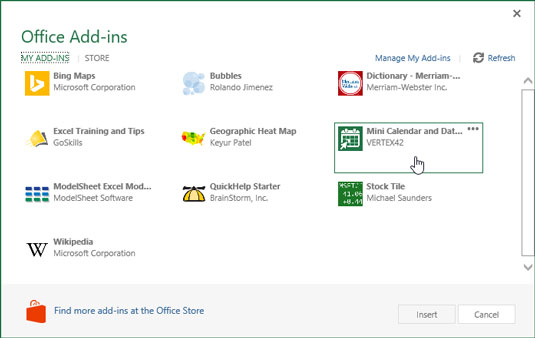
Inserimento dell'app Office Mini Calendar e Date Picker in un foglio di lavoro Excel.
Per installare nuovi componenti aggiuntivi di Office, fare clic sul pulsante Store nella finestra di dialogo Componenti aggiuntivi di Office.
Excel si connette a Office Store e la finestra di dialogo dei componenti aggiuntivi di Office visualizza le miniature dei componenti aggiuntivi disponibili per Excel. Queste miniature sono organizzate per categorie particolari che vanno da Lavora con Office a Scopri contenuti di grande riferimento nell'area principale della finestra di dialogo. Inoltre, vengono visualizzati i nomi delle categorie generali, che vanno da Tutto fino a Visualizzazione che è possibile selezionare in una colonna sul lato sinistro della finestra di dialogo.
Per visualizzare più componenti aggiuntivi di Office in una particolare categoria, ad esempio Visualizza informazioni in nuovi modi o Scelte dall'editore, fare clic sul relativo collegamento Visualizza altro; per vedere i componenti aggiuntivi di Office in altre categorie generali, come CRM o Analisi dati, fare clic sul relativo collegamento nell'elenco Categoria a sinistra.
Quando trovi un componente aggiuntivo che potresti voler installare in una qualsiasi delle categorie, fai clic sulla sua miniatura.
La finestra di dialogo Componente aggiuntivo per Office visualizza informazioni sul componente aggiuntivo per Office selezionato, incluso il nome dell'autore del componente aggiuntivo, la sua valutazione, come funziona con i dati di Excel e se può inviare dati su Internet .
Per installare il componente aggiuntivo, fare clic sul pulsante Trust It; per tornare all'elenco dei componenti aggiuntivi suggeriti nell'archivio dei componenti aggiuntivi di Office, fare clic su Annulla.
Dopo aver fatto clic sul pulsante Trust It per un componente aggiuntivo di Office gratuito, Excel chiude la finestra di dialogo Componenti aggiuntivi di Office e scarica il componente aggiuntivo nel foglio di lavoro corrente per l'utilizzo. Aggiunge inoltre il componente aggiuntivo di Office all'elenco dei componenti aggiuntivi di Office installati nella scheda I miei componenti aggiuntivi della finestra di dialogo Componenti aggiuntivi di Office.
Una volta installato, puoi inserire il componente aggiuntivo di Office che desideri utilizzare in qualsiasi foglio di lavoro aperto. Per fare ciò, segui questi passaggi:
Se la finestra di dialogo Componenti aggiuntivi di Office non è attualmente aperta in Excel, aprirla facendo clic su Inserisci→Componenti aggiuntivi→I miei componenti aggiuntivi→Visualizza tutto o premere Alt+NZ1APS.
Excel visualizza tutti i componenti aggiuntivi di Office attualmente installati in Excel 2016 nella scheda I miei componenti aggiuntivi della finestra di dialogo Componenti aggiuntivi di Office.
Fare clic sul componente aggiuntivo di Office che si desidera utilizzare nel foglio di lavoro per selezionarlo, quindi fare clic sul pulsante Inserisci o premere Invio.
Excel inserisce quindi il componente aggiuntivo di Office nel foglio di lavoro corrente in modo da poter iniziare a utilizzare le sue funzionalità.
Alcuni componenti aggiuntivi di Office, come Merriam-Webster Dictionary e QuickHelp Starter, si aprono nei riquadri attività ancorati sul lato destro della finestra del foglio di lavoro. Altri, come Bing Maps e Mini Calendario e Selettore data, si aprono come oggetti grafici che fluttuano sopra il foglio di lavoro.
Per chiudere i componenti aggiuntivi di Office che si aprono nei riquadri attività ancorati, è sufficiente fare clic sul pulsante Chiudi del riquadro. Per chiudere i componenti aggiuntivi di Office che si aprono come oggetti grafici mobili, è necessario selezionare l'elemento grafico e quindi premere il tasto Canc (non preoccuparti: in questo modo si chiude solo l'app senza disinstallarla).
Tieni presente che dopo aver iniziato a utilizzare vari componenti aggiuntivi di Office in Excel, questi vengono aggiunti alla sezione Componenti aggiuntivi utilizzati di recente del menu a discesa del pulsante I miei componenti aggiuntivi. È quindi possibile riaprire rapidamente qualsiasi componente aggiuntivo di Office chiuso visualizzato in questo menu semplicemente facendo clic su di esso.
Se non vedi nessuna delle app installate nella finestra di dialogo Componenti aggiuntivi di Office dopo aver fatto clic sul collegamento I miei componenti aggiuntivi, fai clic sul collegamento Aggiorna per aggiornare l'elenco. Utilizzare il collegamento Gestisci le mie app in questa finestra di dialogo per tenere sotto controllo tutti i componenti aggiuntivi di Office installati per Office 2016 e SharePoint, nonché disinstallare qualsiasi componente aggiuntivo che non si utilizza più.
Scopri le utili funzioni di data di Excel in Power Query per operazioni come aggiungere mesi, estrarre parti di data e ottenere il numero di giorni.
Scopri come utilizzare il comando Vai a in Word 2016 per navigare facilmente nel tuo documento tramite pagine o righe specifiche.
Scopri come modificare un database di Access in Access 2019: aggiungere campi, rinominarli e definire il tipo di dati. Guida passo passo per migliorare la tua esperienza con Access.
Smartsheet è una piattaforma di lavoro dinamica che ti consente di gestire progetti, creare flussi di lavoro e collaborare con il tuo team.
SharePoint è un sistema di collaborazione basato sul Web che utilizza una varietà di applicazioni per flussi di lavoro, database di "elenco" e altri componenti Web, nonché funzionalità di sicurezza per fornire controllo ai gruppi aziendali che lavorano insieme.
Van Nien Calendar è un'applicazione per la visualizzazione del calendario sul tuo telefono, che ti aiuta a vedere rapidamente la data lunisolare sul tuo telefono, organizzando così il tuo lavoro importante.
Microsoft Outlook è un'applicazione aziendale e di produttività sviluppata da Microsoft Corporation.
ClickUp è una delle piattaforme di produttività più apprezzate per qualsiasi azienda. Grandi aziende come Google, Booking.com, San Diego Padres e Uber utilizzano ClickUp per aumentare la produttività sul posto di lavoro.
Il PDF è diventato un formato comunemente utilizzato per leggere, creare e inviare documenti di testo. A sua volta, c'è stato un aumento del numero di programmi utilizzati per questo tipo di documentazione. PDF-XChange Viewer fa parte di un numero crescente di visualizzatori PDF.
Apache OpenOffice offre una suite completa di applicazioni Office che rivaleggiano con Microsoft 365, in particolare in Excel, PowerPoint e Word. Ti consente di gestire i tuoi progetti in modo più efficace e supporta diversi formati di file.








